苹果小按钮怎么设置(iPhone小圆点设置教程)
苹果手机小圆点是一个非常实用的功能,它可以帮助您在打字时更快地移动光标,以便更好地编辑文本。但是,很多人可能不知道如何设置这个功能。苹果手机小圆点怎么设置?在本文中,我们将分享简单的方法来帮助您设置苹果手机的小圆点。
操作环境:
演示机型:iPhone 8;惠普(HP)战X
系统版本:Windows 10

一、怎么设置iphone小圆点
很多用户反映不知道iphone小圆点是怎么设置的,苹果小按钮怎么调出来?方法很简单,以下是如何完成此操作的步骤:
第1步:打开【设置】应用程序;
第2步:向下滑动手机屏幕,点击【辅助功能】选项卡;
第3步:继续滑动,找到并打开【触控】;
第4步:点击【辅助触控】选项;
第5步:然后将【辅助触控】右侧的开关打开。当您使用键盘时,您将看到一个小圆点,您可以使用它来移动光标。

二、怎么自定义iphone小圆点?
通过辅助功能设置完成苹果移动的小圆点之后,我们还可以对手机小圆点进行自定义功能的设置。以下是如何完成此操作的步骤:
第1步:还是在【辅助触控】界面;
第2步:点击【轻点两下】;
第3步:在这个界面,找到并点击【截屏】选项;
第4步:选择完成,点击【辅助触控】,我们就可以通过轻点两下来完成苹果手机屏幕的截图了。
备注:以上的自定义操作只是以【轻点两下】为例子,你也可以自定义其他的选项。
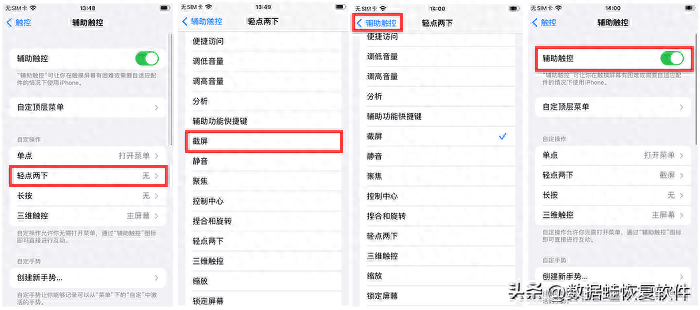
结论
苹果手机小圆点是一个非常实用的功能,可以让您更快地移动光标以便更好地编辑文本。苹果手机小圆点怎么设置?在本文中,我们分享了怎么设置苹果手机小圆点的方法,以及自定义小圆点的操作步骤,希望这些方法可以帮助您更方便地使用您的iPhone。
除注明外的文章,均为来源:老汤博客,转载请保留本文地址!
原文地址:https://tangjiusheng.cn/it/7850.html
原文地址:https://tangjiusheng.cn/it/7850.html
大家都在看

